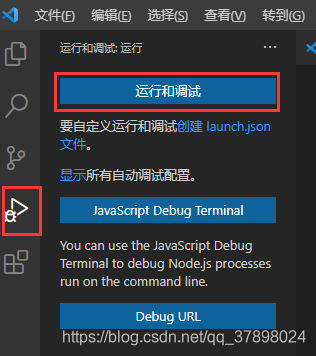安装visio studio Code出现的两个错误
1.^Error: Cannot find module 'c:/Users/Administrator/Desktop/??????/Microsoft VS Code/resources/app/extensions/ms-vscode.js-debug/src/bootloader.bundle.js’Requir
出现乱码的情况是因为路径名称中含有中文,应该是node的安装目录下有中文,这个时候找到node的安装目录,全部都改为英文名称。此时再次进行配置的话,就会出现下面的错误,表示的意思是node的path并不存在。
2.Can’t find Nodejs binary “node”: path does not exist. Make sure Node.js is installed and in your PATH, or set the " runtimeExecutable" in your launch,json
此时,我们打开cmd输入node,出现node不存在不是内部或外部命令,也不是可运行的程序或批处理文件的输出信息。出现这个的原因是因为我们更改了node的存储路径,所以在环境变量中的path指向的地址也就失效了,这个时候,我们应该重新修改path的值。
- 首先在我的电脑处,单击鼠标右键,在弹出的页面中选择高级系统设置
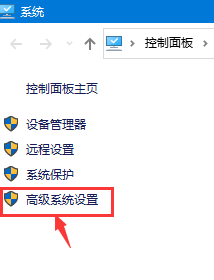
- 点击环境变量
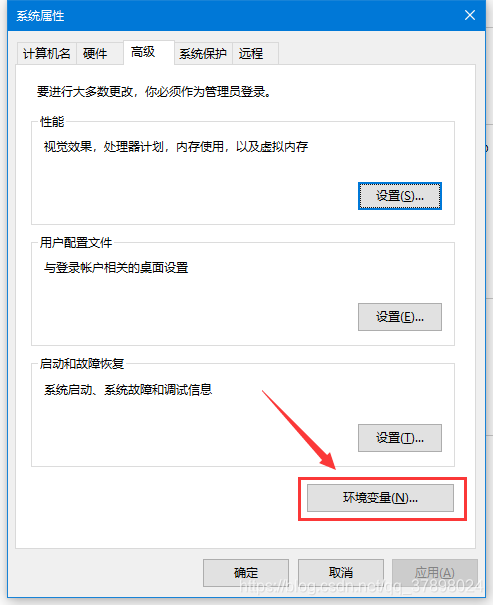
- 选中系统变量中
Path,点击编辑按钮,把node的环境变量改成我们新修改的值。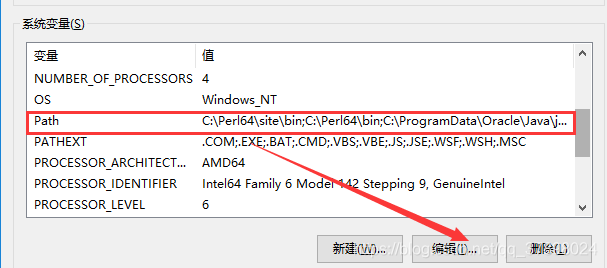
设置完成之后,重新启动visio studio,点击下面,完成环境的配置。然后点击左上角的绿色小三角,就可以运行JS文件了。